Файл: Методические разработки учебных занятий для обучающихся технической направленности.docx
ВУЗ: Не указан
Категория: Не указан
Дисциплина: Не указана
Добавлен: 10.01.2024
Просмотров: 17
Скачиваний: 1
ВНИМАНИЕ! Если данный файл нарушает Ваши авторские права, то обязательно сообщите нам.
МОУ «Майская гимназия»
Методические разработки учебных занятий для обучающихся технической направленности
Программирование беспилотных летательных аппаратов DJI Tello

Крючков Иван Михайлович
Педагог дополнительного образования
2021 год
Краткое описание:
Занятие посвящено получению первичных навыков программирования квадрокоптеров DJI Tello в среде Scratch.
Методическая разработка будет полезна педагогам дополнительного образования и учителям, использующим на занятиях квадрокоптеры DJI Tello. Как показал опыт, многие даже не догадываются о том, что эти квадрокоптеры можно программировать. А среди тех, кто знает о такой возможности – не все разобрались как это сделать. У меня никак не получалось сопряжение квадрокоптеров с редактором Scratch и лишь затратив довольно много времени на изучение англоязычных форумов посвящённых этой теме удалось понять все «тонкие места», своим опытом хочу поделиться со всеми интересующимися данной темой.
Тип занятия: изучение и первичное закрепление новых знаний.
Форма занятия: комбинированная.
Цели занятия:
Предметная: написать первую программу для квадрокоптера.
Методологическая: воспитание информационной культуры учащихся, развитие внимательности, логического мышления, развитие навыков коллективной работы и взаимопомощи.
Метапредметная: практическое применение программирования, развитие пространственного мышления
Методы обучения: объяснительно-иллюстративный, наглядный, частично-поисковый, исследовательский.
Ожидаемые результаты:
Учащиеся должны знать/понимать:
• назначение основных блоков программы в Scratch;
• комбинирование стандартных и специальных блоков;
• меры безопасности при работе с оборудованием.
Учащиеся должны уметь:
• подключить квадрокоптер к ноутбуку по Wi-Fi;
• запустить квадрокоптер согласно полётному заданию;
• выделять путь решения в зависимости от поставленной задачи.
Оборудование: квадрокоптер DJI Tello, ноутбук.
Используемые ЦОР: конспект занятия, презентация.
Подготовительный этап
Перед началом занятия необходимо провести подготовительные мероприятия – установить и настроить программное обеспечение на ноутбуки обучающихся.
-
Скачать с официального сайта разработчика и установить бесплатный редактор Scratch 2.0 по ссылке https://scratch.mit.edu/download/scratch2. Необходимо учесть, что программирование квадрокоптеров возможно только в версии 2.0, последняя версия работать не будет. -
Скачать и установить программную среду Node.js. Именно с её помощью программный код Scratch будет передаваться на исполнение квадрокоптеру. Следует учитывать, что здесь также нужно скачивать не самую последнюю версию, а 8.11.1
По ссылкам https://nodejs.org/dist/v8.11.1/node-v8.11.1-x64.msi для 64-разрядных ОС, или https://nodejs.org/dist/v8.11.1/node-v8.11.1-x86.msi для систем х86.
-
Скачать с сайта производителя квадрокоптеров набор файлов для взаимодействия между Scratch и Node. По ссылке
https://dl-cdn.ryzerobotics.com/downloads/tello/Release.zip . Эти файлы желательно разместить в каталоге C:\Tello или ином с простым коротким путём, так как этот путь придётся каждый раз набирать в консоли.
План занятия:
-
Организационный момент. Актуализация знаний (2 мин). -
Теоретическая часть (8 мин). -
Практическая часть (25 мин). -
Вопросы учеников. Подведение итогов урока (3 мин). -
Рефлексия (2 мин).
Ход занятия:
I. Организационный момент. Актуализация знаний.
Здравствуйте, ребята. Сегодня мы с вами продолжим работу с квадрокоптерами DJI Tello. На предыдущих занятиях мы учились непосредственному пилотированию этих квадрокоптеров. Сегодня мы попробуем писать программу, которая будет управлять нашим беспилотным летательным аппаратом в соответствии с полётным заданием.
II. Теоретическая часть.
Запустите на своих ноутбуках редактор Scratch 2.0. Вы уже ранее работали в новой версии этого редактора, отличия в интерфейсе есть, но они незначительные.
Примечание для педагога: запустите презентацию на большом экране.
Выберите в разделе «скрипты» вкладку «другие блоки», как видите сейчас в ней пусто.В
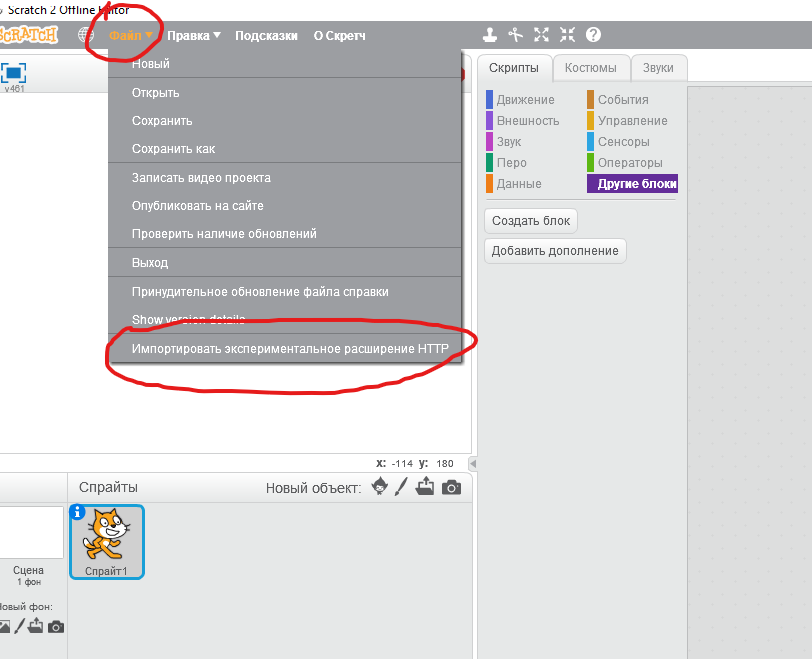 ыберите меню «файл», изучите имеющиеся в нём вкладки. А теперь зажмите клавишу Shift на клавиатуре и ещё раз выберите меню «файл» - как видите появилась «секретная» вкладка «импортировать экспериментальные расширения HTTP» - нажмите на неё.
ыберите меню «файл», изучите имеющиеся в нём вкладки. А теперь зажмите клавишу Shift на клавиатуре и ещё раз выберите меню «файл» - как видите появилась «секретная» вкладка «импортировать экспериментальные расширения HTTP» - нажмите на неё.
Перейдите в папку C:\Tello и запустите файл T
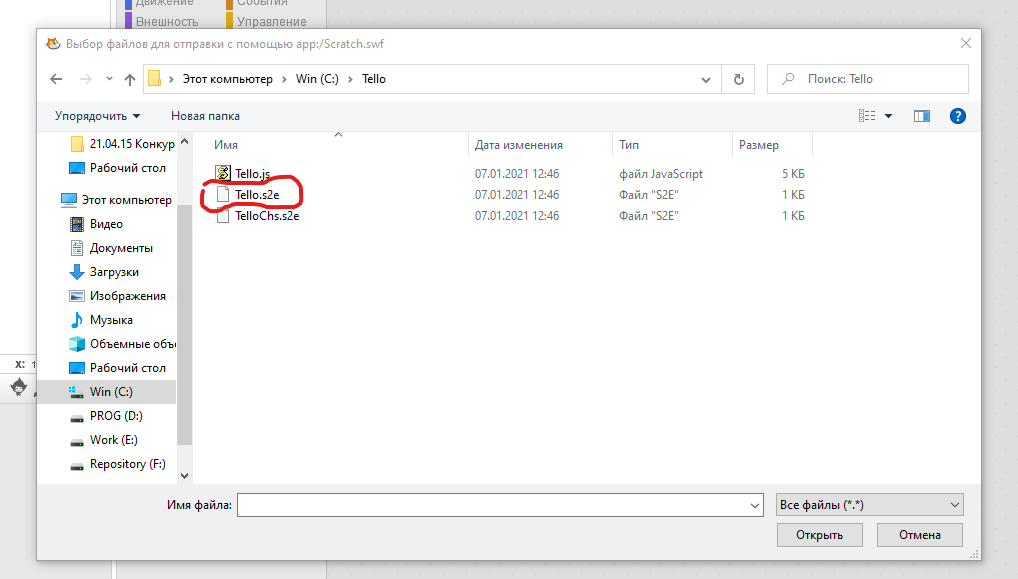
ello.s2e.
Как видите во вкладке другие блоки появились блоки для управления квадрокоптером.
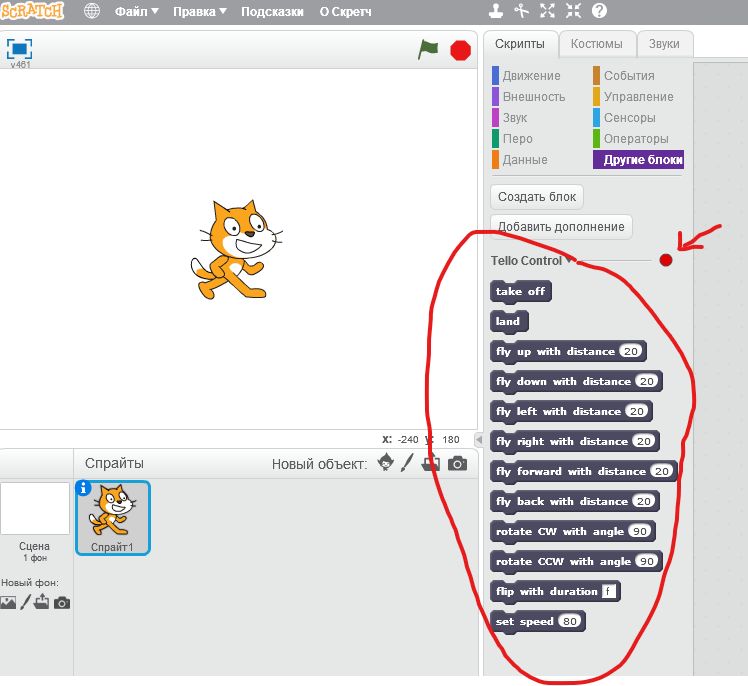
Все блоки подписаны на английском, но в них нетрудно разобраться.
Take off – взлёт. Land -посадка. Следующие блоки задают полёт или поворот в указанном направлении, примените свои знания, полученные на уроках английского языка, и переведите названия блоков.
О
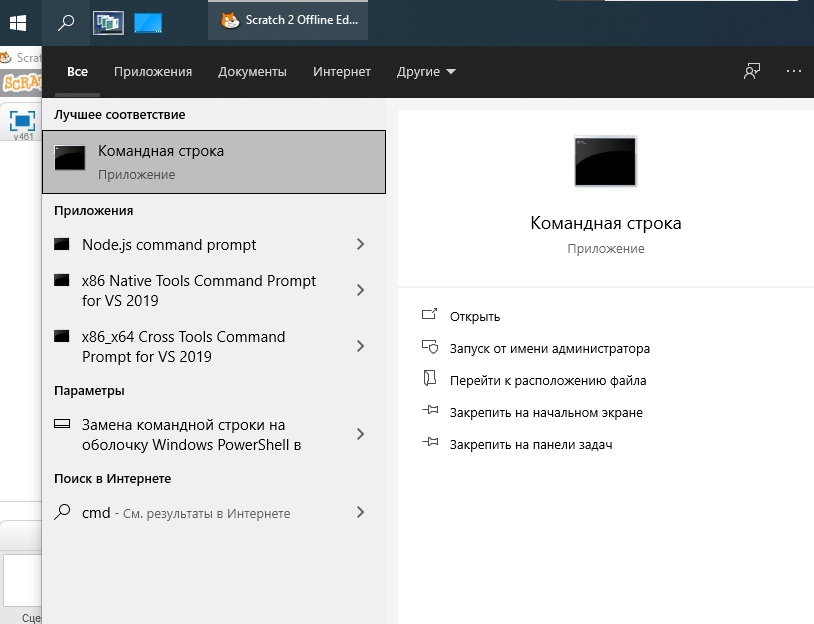
братите внимание на красный индикатор – он показывает, что пока система не готова к работе, нужно соединить редактор Scratch со средой Node которая будет пересылать команды нашему квадрокоптеру.
В строке поиска набираем латинскими буквами «cmd» - и вызываем командную строку. Далее, набираем команду cd c:\Tello.
Примечание для педагога: CD – это команда изменения директории (перехода к новой папке), а дальше адрес папки, в которую были скопированы файлы на подготовительном этапе.
После того, как появится строка c:\Tello набираем команду node tello.js
На экране должна появиться вот такая строка
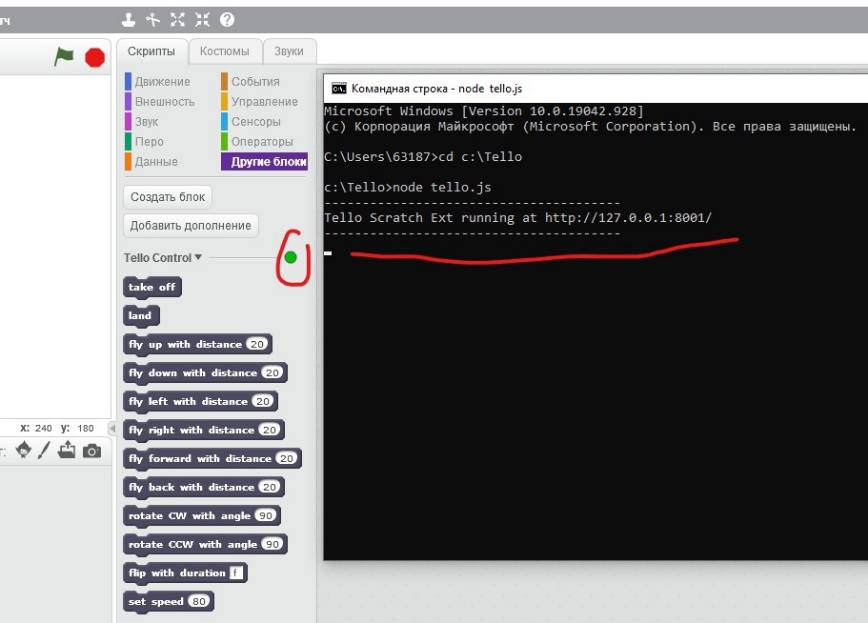
И во вкладке дополнительные блоки индикатор должен поменять цвет с красного на зелёный – почти всё готово, программу уже можно писать.
III. Практическая часть
Напишем первую простую программу для нашего квадрокоптера, а точнее сразу две – основную и аварийную.
Основная программу будет такой:
1.Когда нажат зелёный флажок – взлететь (по этой команде квадрокоптер взлетает на высоту примерно 80 см.
2. Подняться на 100 см вверх (все измерения в этих блоках даны в сантиметрах).
3. Сделать флип (кувырок). Аргумент «f» у команды флип определяет, что кувырок будет сделан вперёд.
4. Приземлиться.
О
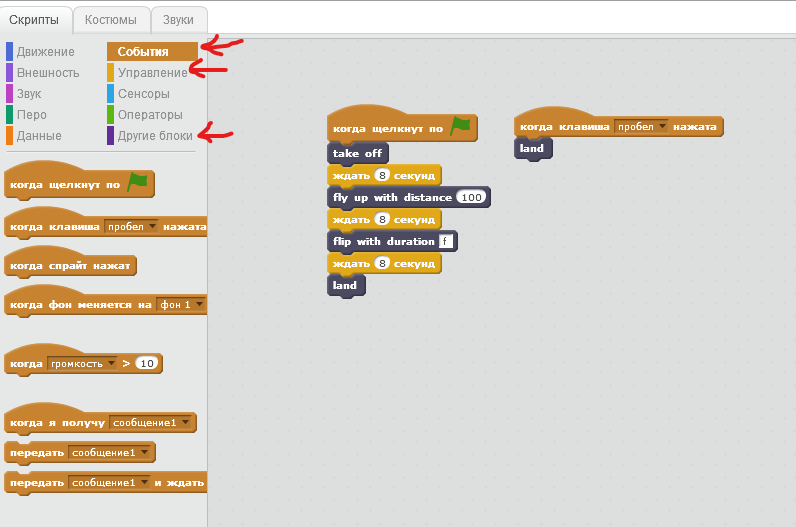
братите внимание – между всеми командами вставлена команда «ждать» с аргументом «8 секунд». Её приходится вставлять так как опытным путём мы установили, что иначе квадрокоптер не успевает спозиционироваться в новой точке и пропускает команды.
Обратите внимание, что рядом с основной имеется аварийная программа, которую желательно создавать всегда. Она очень простая – когда нажата клавиша «пробел» – приземлиться. Эта программа требуется на случай, если что-то пойдёт не так.
Теперь попробуем запустить наш коптер на выполнение программы.
Установим в него аккумулятор, включим и разместим на ровную поверхность. На занятиях по пилотированию вы уже узнали, что коптер очень плохо летает в слабоосвещённых помещениях, а также на тёмным или зеркальным напольным покрытием. Это связано с тем, квадрокоптер позиционируется по сигналу отражённом от пола и над такими типами напольной плитки летает плохо, его ведёт в сторону. При запуске по программе над такими покрытиями он не будет летать вовсе. Поэтому выбирает хорошо освещённые помещения со светлым матовым покрытием пола.
Подключимся к нашему квадрокоптеру по Wi-Fi
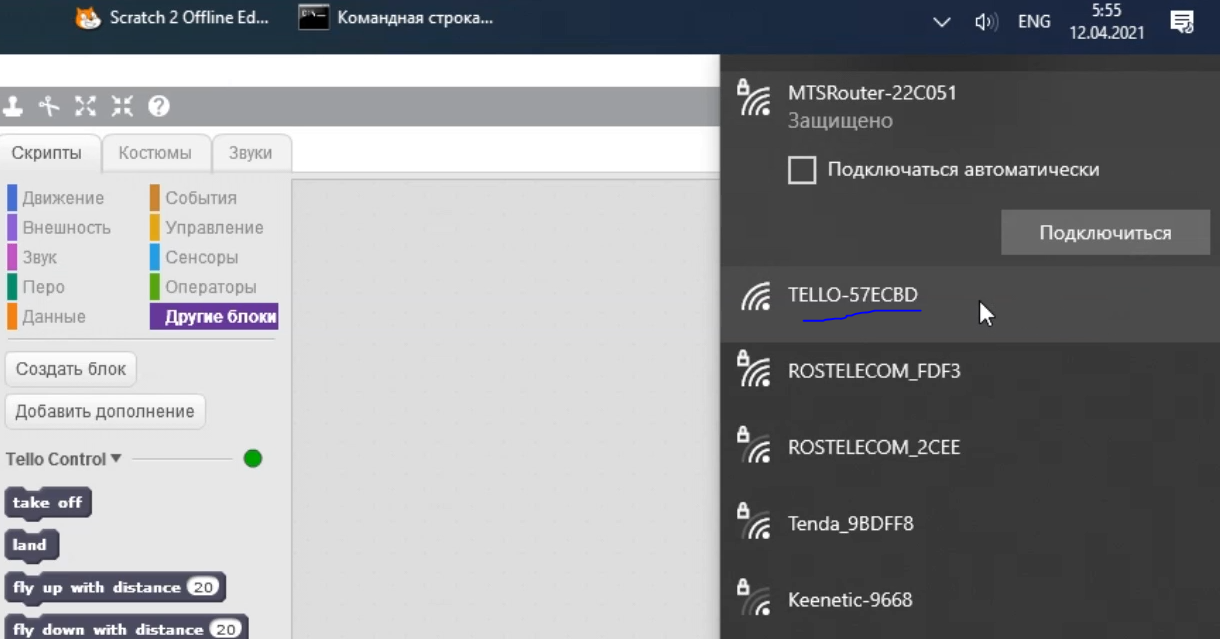
Как видите на поверхности квадрокоптера написаны две буквы или две цифры – это последние два символа его имени в сети Wi-Fi.
Примечание для педагога: лучше заранее подписать квадрокоптеры в соответствии с их именем Wi-Fi. На нижней части желательно сделать яркие цветные метки разного цвета на каждом или вовсе выкрасить нижнюю часть в яркий цвет – это удобно и при пилотировании – видно какой из квадрокоптеров летит куда-то не туда и можно быстро исправить ситуацию.
Выберите нужный и подключитесь. Как только вы увидите надпись «подключено» - запускайте программу на исполнение. Если разместить рядом с окном редактора Scratch окно консоли – можно в реальном времени наблюдать прохождение по сети исполняемых команд и заметить если какие-то команды пропущены.
Квадрокоптер взлетел, после паузы набрал высоту, выполнил флип и приземлился. Поэкспериментируйте с длительностью пауз в программе – возможно для ваших квадрокоптеров и ваших условий полёта паузы можно будет сократить или убрать вовсе. Если квадрокоптер пропускает какую-то команду – значит пауза слишком мала, он не успел провести позиционирование в пространстве.
Простейшую программу испытали – попробуем немного сложнее.
Задание: Квадрокоптер должен взлететь
, подняться вверх на 100 см. Далее пролететь вперёд на 200 см, повернуться влево, ещё вперёд на 200 см, опять повернуться влево. И так последовательно прилететь в исходную точку.
Вам даётся 5 минут на написание программы.
Примечание для педагога. Желательно этот полёт провести вокруг какого-либо препятствия, например колонны в рекреации.
Обязательно проверяйте какую высоту дети указали в строке набор высоты, неверные значения могут привести к столкновению с потолком, что значительно опаснее для квадрокоптера нежели столкновение со стеной.
Проверим какие программы у вас получились.
Примечание для педагога. Возможны два пути решения этого задания – последовательное выполнение команд или цикл. Обратите внимание на тех детей, кто додумался до второго способа решения и отметьте их.
Обязательно создавайте аварийную программу. Квадрокоптер может просто зависнуть в воздухе в случае неправильного кода и висеть до разряда батарей. Его, конечно, можно аккуратно поймать снизу за корпус, но только в случае, если он завис на досягаемой высоте.
Вот один из вариантов решения задачи.
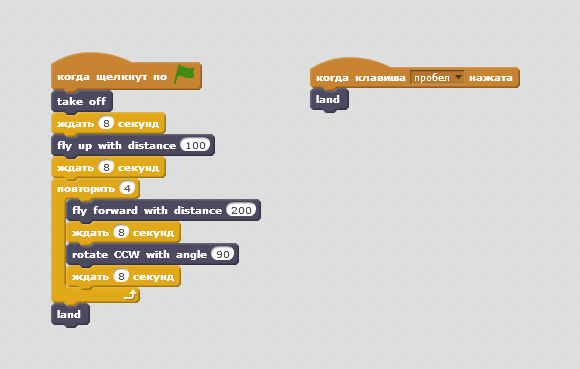
Примечание для педагога: Опытным путём мы установили, что команда лететь вперёд выполняется только на дистанцию менее 600 см.
На следующих занятиях мы попробуем написать программы для полётов по более сложным траекториям.
IV. Вопросы учеников. Подведение итогов занятия.
Ответы на вопросы учащихся. Подведение итогов.
V. Рефлексия.
Педагог ДО: Ребята, скажите, пожалуйста, своё мнение о нашем занятии, дополнив понравившиеся вам данные фразы своими мыслями. Оцените свою работу во время занятия.
сегодня я узнал...
было интересно...
было трудно...
я понял, что...
теперь я могу...
я научился...
я смог...
я попробую...
меня удивило...
урок дал мне для жизни...
мне захотелось...
Педагог ДО: спасибо! Вы замечательно выполнили все задания.